Η προσαρμογή του ιστότοπού σας είναι ζωτικής σημασίας για την παροχή μοναδικής εμπειρίας για τον χρήστη. Με το Elementor για το WordPress, έχετε στη διάθεσή σας πολλά εργαλεία για να βελτιώσετε τις σελίδες σας. Οι προηγμένες ρυθμίσεις είναι ένα σημαντικό μέρος αυτού του συστήματος που συχνά παραβλέπεται. Σε αυτόν τον οδηγό, θα μάθετε πώς να χρησιμοποιείτε αποτελεσματικά αυτές τις ρυθμίσεις για να ελέγχετε με ακρίβεια τις λεπτομέρειες του σχεδιασμού.
Βασικά ευρήματα
- Αναγνωρίστε και εφαρμόστε τη διαφορά μεταξύ του padding και του margin.
- Χρησιμοποιήστε αρνητικές τιμές για το περιθώριο για την επικάλυψη στοιχείων.
- Εισάγετε τις δικές σας κλάσεις CSS και δημιουργήστε αναγνωριστικά για στοιχεία μενού.
Οδηγίες βήμα προς βήμα
1. Καλέστε τις ρυθμίσεις για προχωρημένους
Όταν ξεκινήσετε την επεξεργασία της σελίδας σας, προσθέστε μια νέα ενότητα. Κάντε κλικ στην καρτέλα "Για προχωρημένους". Εδώ θα βρείτε σύνθετες επιλογές που θα σας βοηθήσουν να κάνετε συγκεκριμένες ρυθμίσεις.
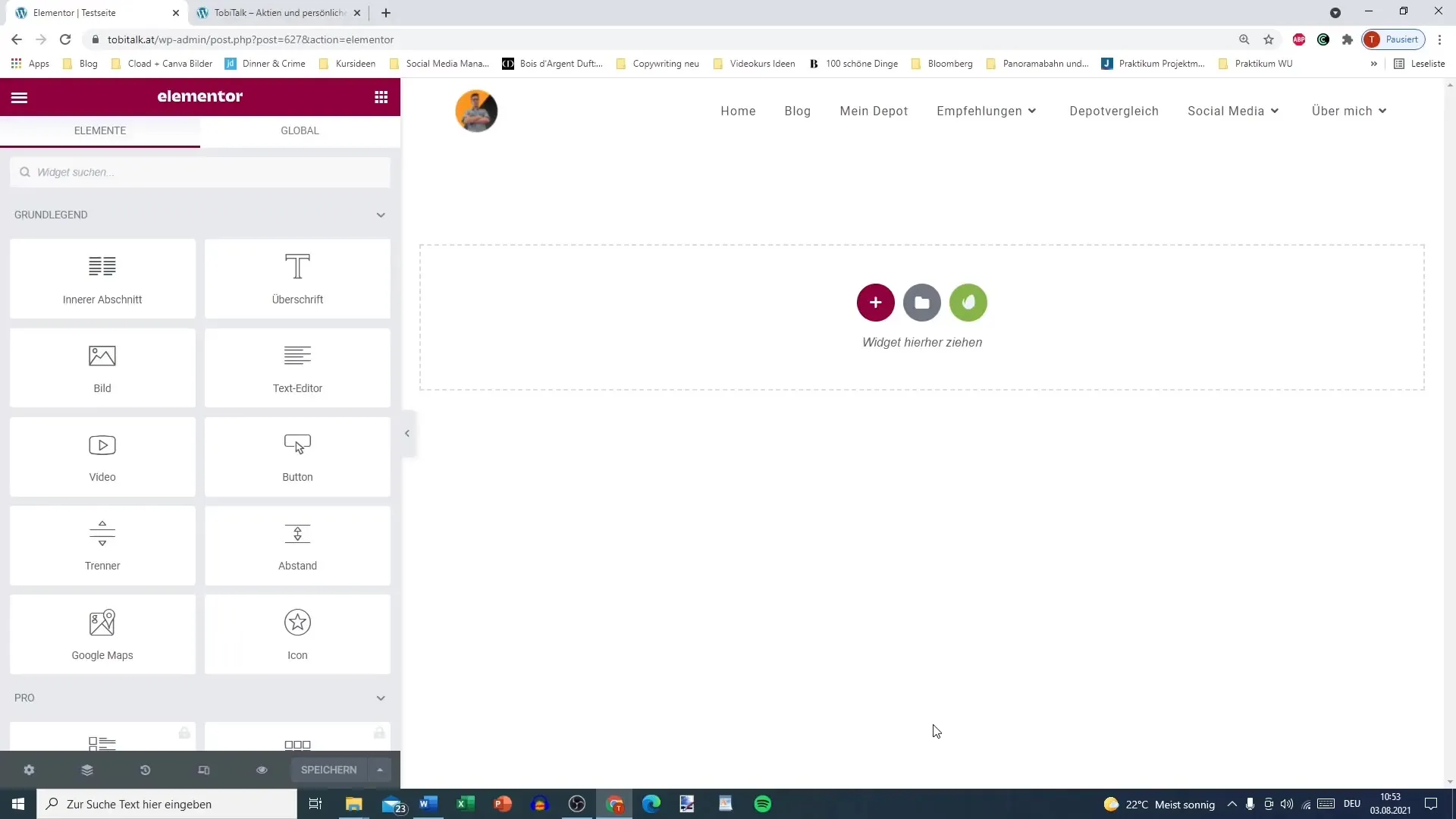
2. Κατανοήστε το padding και το περιθώριο
Ένα κεντρικό σημείο στις ρυθμίσεις για προχωρημένους είναι οι τιμές για το padding και το margin. Το padding είναι η απόσταση μεταξύ του περιεχομένου του στοιχείου σας και του περιθωρίου του. Το περιθώριο, από την άλλη πλευρά, αναφέρεται στην απόσταση από το γειτονικό στοιχείο.
Για παράδειγμα, αν ορίσετε ένα padding 200px, συμβαίνουν τα εξής: Στο περιεχόμενο του στοιχείου σας δίνεται απόσταση 200px από τα περιθώρια.
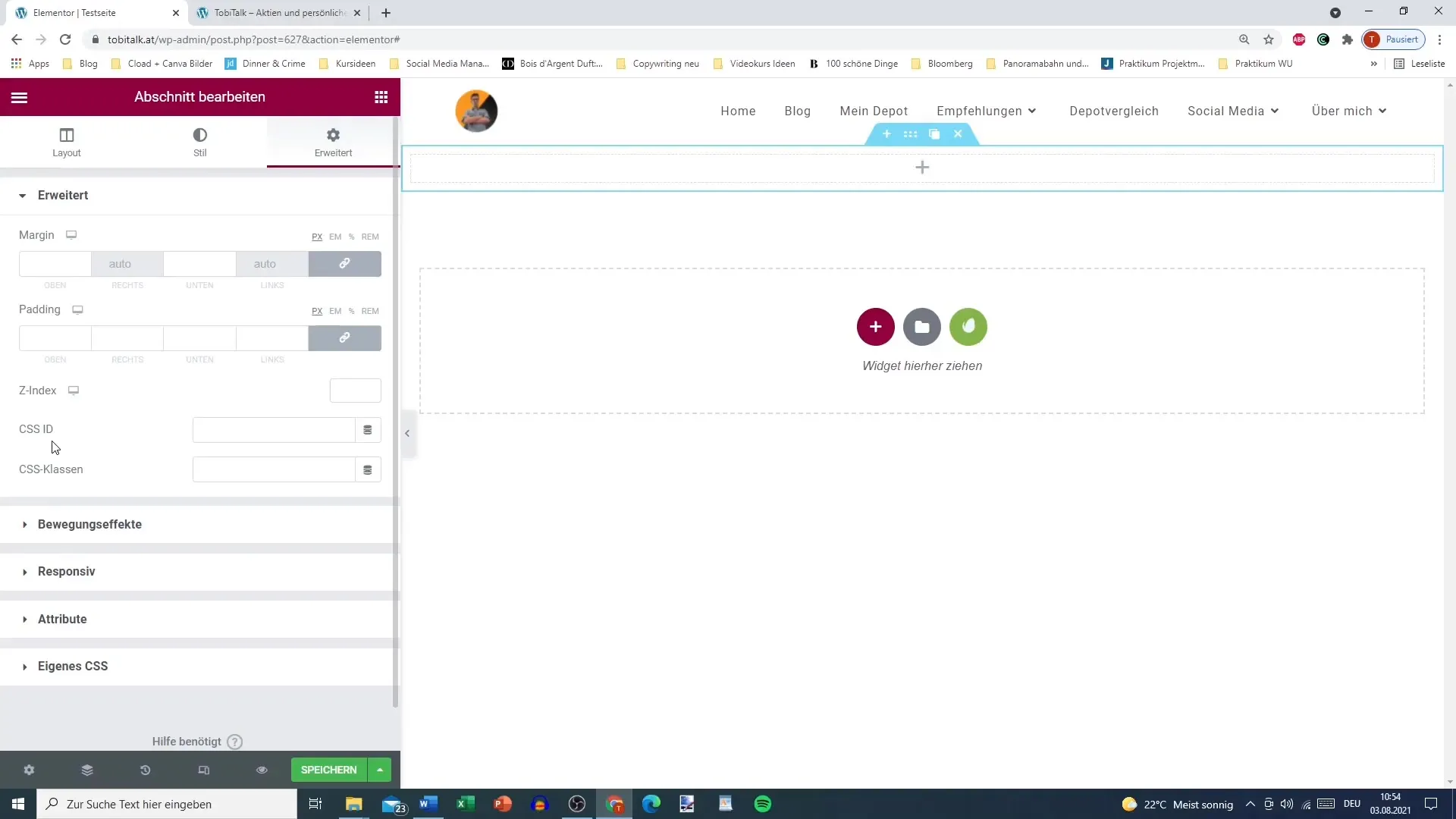
3. Ρύθμιση των τιμών του padding
Ας υποθέσουμε ότι θέλετε να προσαρμόσετε τις τιμές padding ενός συγκεκριμένου τμήματος για να δημιουργήσετε περισσότερο ή λιγότερο χώρο. Μπορείτε να ρυθμίσετε τις τιμές ξεχωριστά, όπως 100px στο κάτω μέρος και 200px στο πάνω μέρος. Αυτό σας δίνει τη δυνατότητα να σχεδιάσετε ένα ελκυστικό ύψος για το τμήμα.
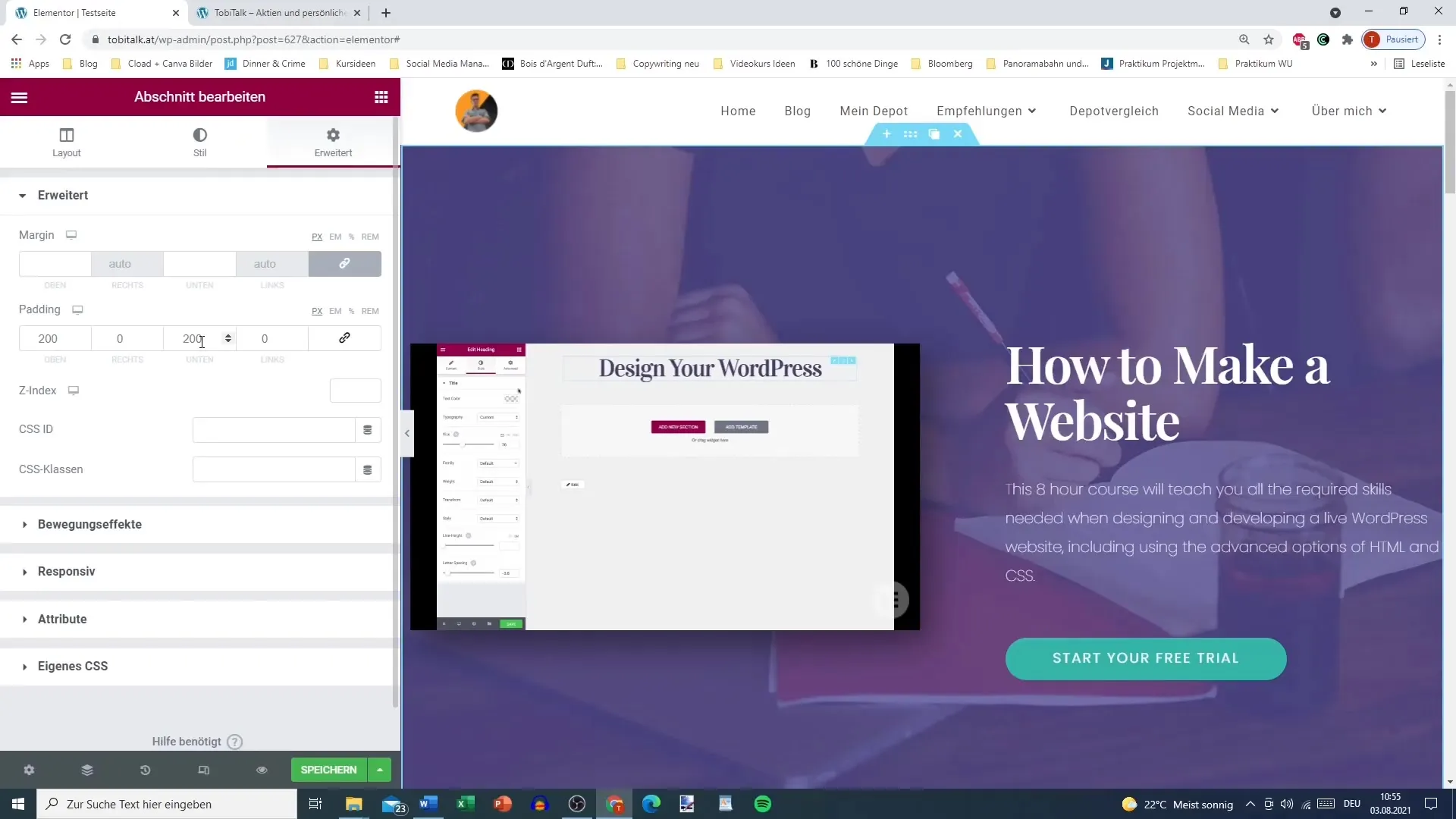
4. Χρήση του περιθωρίου
Το περιθώριο είναι εξίσου σημαντικό με το padding. Εάν ορίσετε περιθώριο 500px προς τα κάτω, θα υπάρχει απόσταση 500px μεταξύ του τρέχοντος τμήματος και του επόμενου τμήματος. Είναι σημαντικό να κατανοήσετε ότι το περιθώριο καθορίζει την απόσταση μεταξύ του στοιχείου σας και άλλων στοιχείων, ενώ το padding λειτουργεί εντός του στοιχείου σας.
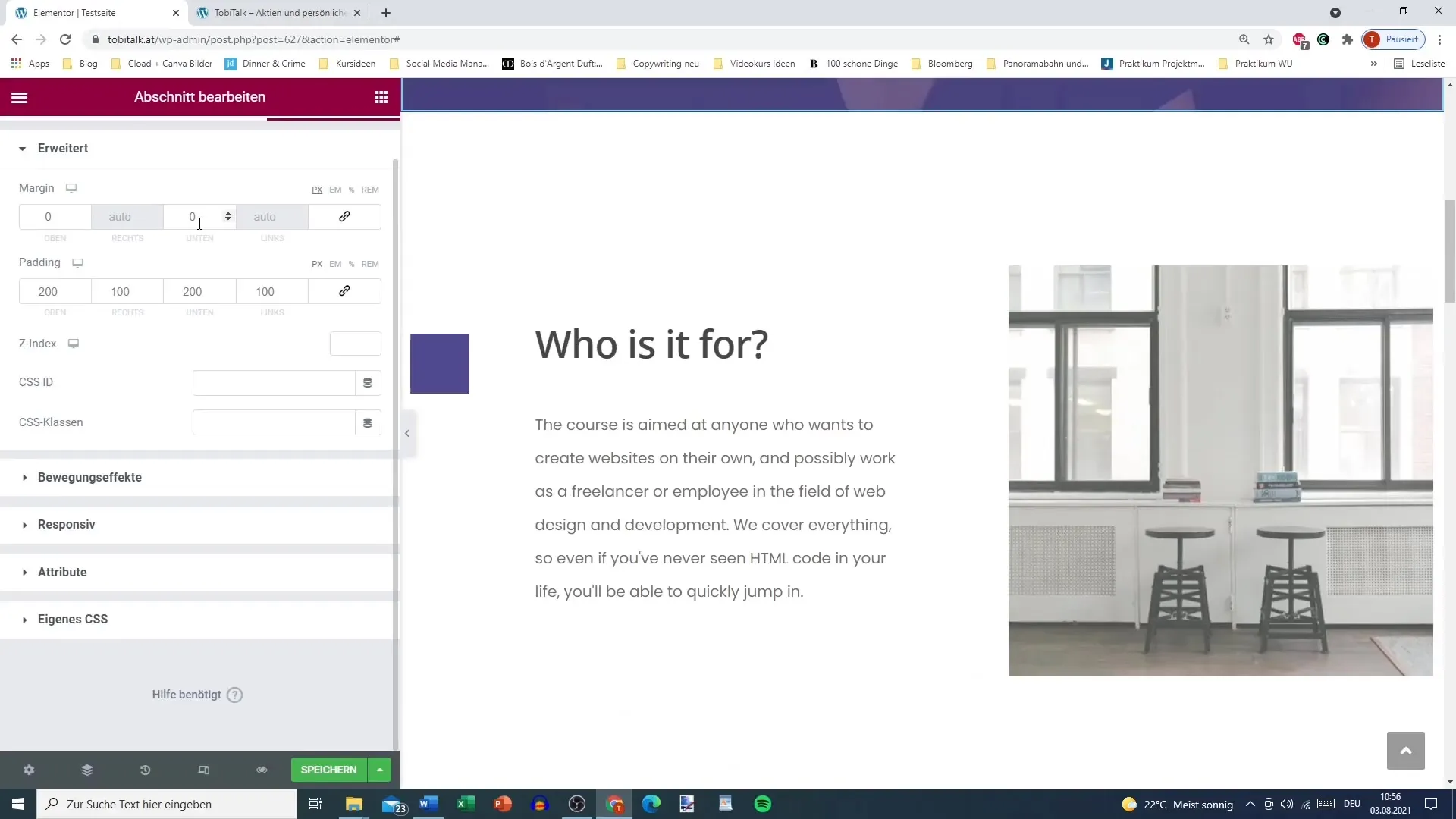
5. Τιμές σύνδεσης
Μπορείτε να συνδυάσετε τις τιμές padding και margin για να ορίσετε την ίδια απόσταση προς όλες τις κατευθύνσεις. Μια τετράγωνη διάταξη μπορεί μερικές φορές να φαίνεται δυσμενής, ενώ για τις γωνίες των τμημάτων μπορούν να χρησιμοποιηθούν στρογγυλεμένες τιμές.
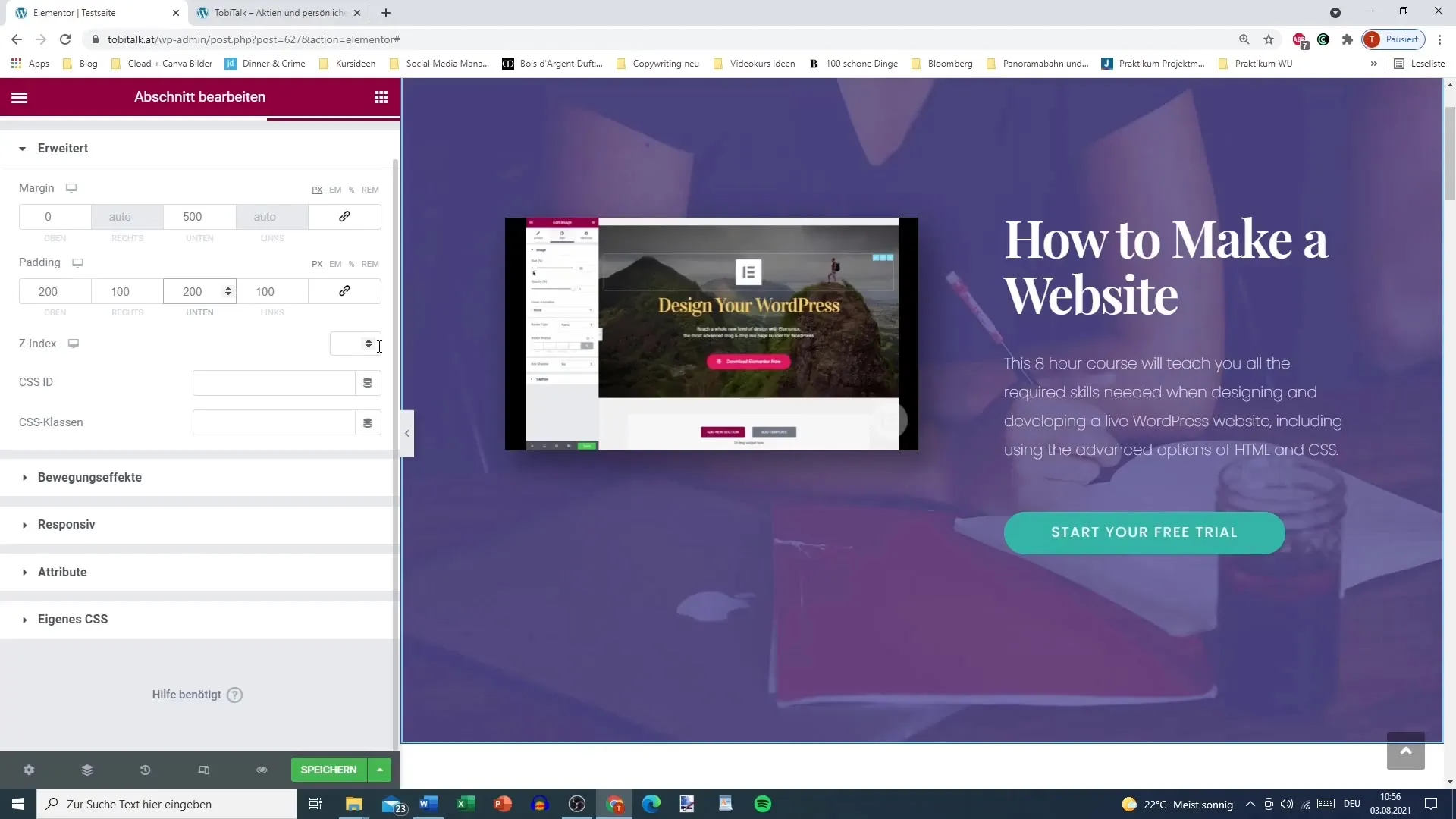
6. Χρήση του δείκτη Z και των κλάσεων CSS
Όταν εργάζεστε με τον δείκτη Z-index, καθορίζετε την ορατότητα των επικαλυπτόμενων στοιχείων. Αυτό είναι χρήσιμο αν θέλετε να τοποθετήσετε στοιχεία σε πρώτο ή δεύτερο πλάνο.
Μπορείτε επίσης να δημιουργήσετε και να χρησιμοποιήσετε κλάσεις CSS για να αναθέσετε συγκεκριμένα στυλ στα τμήματά σας. Εδώ είναι σημαντικό να επιλέγετε στρατηγικά τα ονόματα των κλάσεων για να εξασφαλίζετε σαφή αναγνώριση.
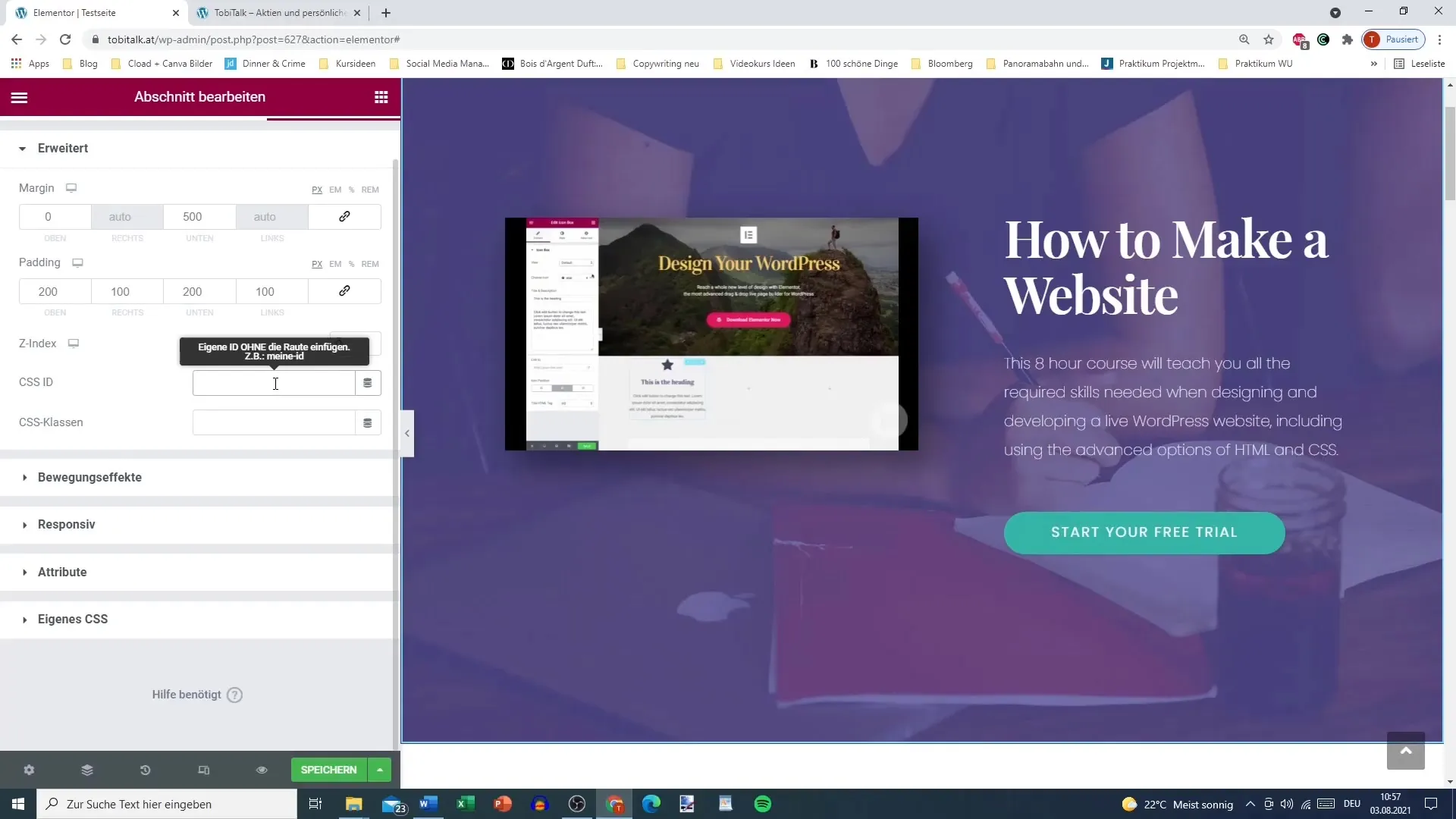
7. Χρήση αρνητικών περιθωρίων
Μια ενδιαφέρουσα λειτουργία είναι η δημιουργία αρνητικών περιθωρίων. Αυτό σας επιτρέπει να διατάξετε τα τμήματα έτσι ώστε να επικαλύπτονται ή να πλησιάζουν περισσότερο μεταξύ τους. Ακόμα και αν δεν μπορείτε να εισαγάγετε απευθείας εδώ τα μείον, μπορείτε να προσαρμόσετε τις τιμές για να επιτύχετε το επιθυμητό αποτέλεσμα.
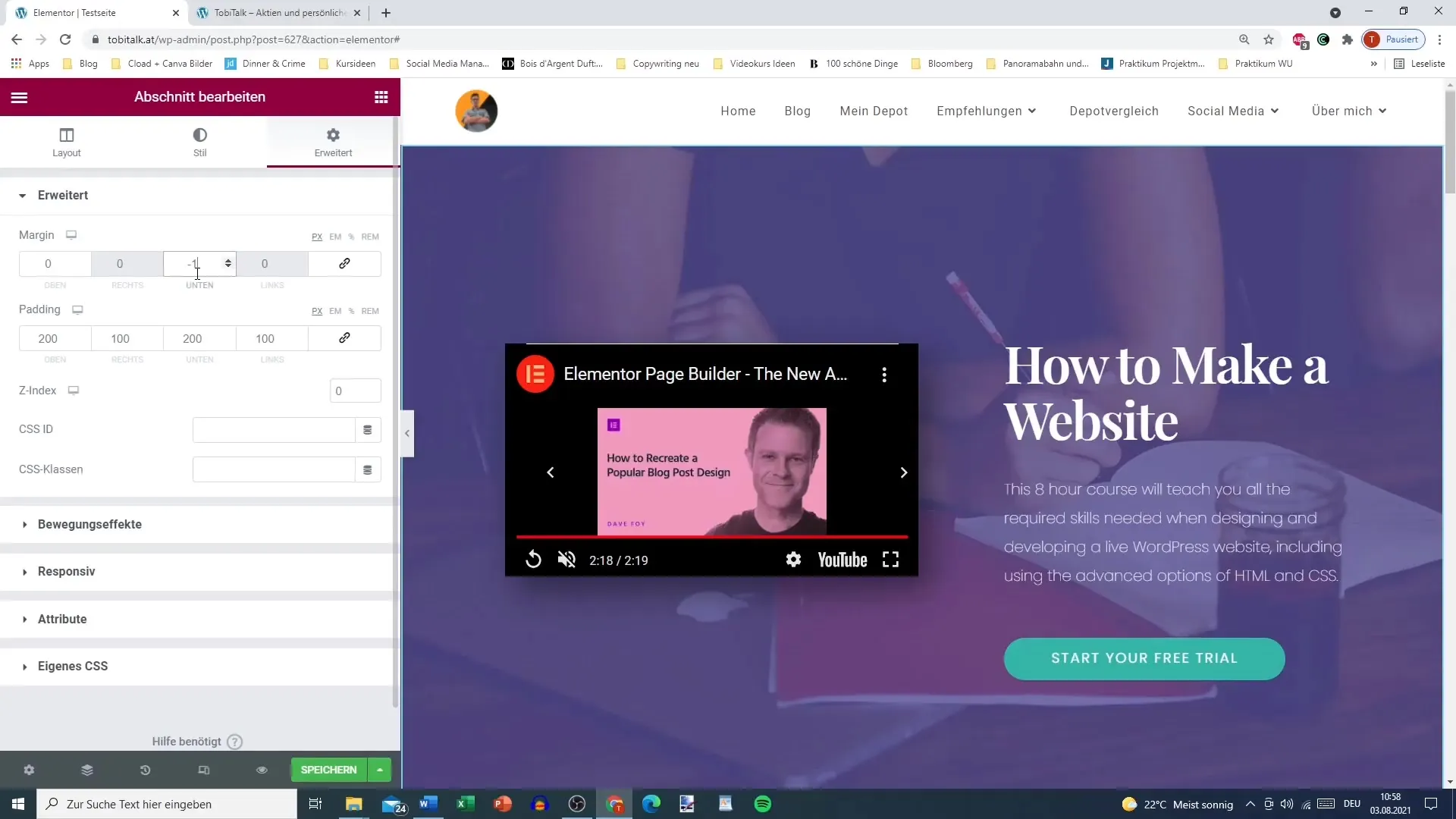
8. Περαιτέρω προσαρμογές και μια ματιά στο μέλλον
Θα εξετάσουμε επίσης πιο προσεκτικά τα εφέ κίνησης και τις πρόσθετες επεκτάσεις σε μελλοντικά σεμινάρια. Αυτό θα σας επιτρέψει να βελτιώσετε περαιτέρω το σχεδιασμό του ιστότοπού σας και να τον κάνετε πιο δυναμικό.
Περίληψη
Οι προηγμένες ρυθμίσεις του Elementor σας προσφέρουν ένα ευρύ φάσμα επιλογών για το σχεδιασμό του ιστότοπού σας. Είτε πρόκειται για γεμίσματα είτε για περιθώρια - με αυτές τις λειτουργίες μπορείτε να βελτιώσετε συγκεκριμένα τη διάταξη των σελίδων σας και να εξασφαλίσετε μια ελκυστική εμπειρία χρήσης. Χρησιμοποιήστε τις τεχνικές που παρουσιάστηκαν εδώ για να αξιοποιήσετε όλες τις δυνατότητες του Elementor και να δώσετε στον ιστότοπό σας μια προσωπική πινελιά.
Συχνές ερωτήσεις
Πώς μπορώ να έχω πρόσβαση στις ρυθμίσεις για προχωρημένους στο Elementor; Προσθέστε μια νέα ενότητα και κάντε κλικ στην καρτέλα "Advanced" (Για προχωρημένους).
Ποια είναι η διαφορά μεταξύ του padding και του margin;Το padding είναι η απόσταση εντός ενός στοιχείου, ενώ το margin είναι η απόσταση μεταξύ των στοιχείων.
Μπορώ να χρησιμοποιήσω και αρνητικές τιμές περιθωρίου;Ναι, οι αρνητικές τιμές περιθωρίου είναι δυνατές προκειμένου να επικαλύπτονται στοιχεία.
Πώς μπορώ να δημιουργήσω μια κλάση CSS στο Elementor; Μπορείτε να προσθέσετε μια κλάση CSS στην καρτέλα "Για προχωρημένους" στην ενότητα "Κλάση".
Είναι διαθέσιμες οι ρυθμίσεις για προχωρημένους στην δωρεάν έκδοση του Elementor; Ορισμένες λειτουργίες, όπως οι μεμονωμένες κλάσεις CSS, είναι διαθέσιμες μόνο στην έκδοση Pro.


